VIRUS ALERT FROM APPLE POP-UP oplichting (Mac)
Mac VirusOok bekend als: "VIRUS ALERT FROM APPLE" virus
Doe een gratis scan en controleer of uw computer is geïnfecteerd.
VERWIJDER HET NUOm het volledige product te kunnen gebruiken moet u een licentie van Combo Cleaner kopen. Beperkte proefperiode van 7 dagen beschikbaar. Combo Cleaner is eigendom van en wordt beheerd door RCS LT, het moederbedrijf van PCRisk.
Hoe "VIRUS ALERT FROM APPLE" te verwijderen van een Mac?
Wat is "VIRUS ALERT FROM APPLE"?
"VIRUS ALERT FROM APPLE" is een valse foutmelding die geleverd wordt door verschillende frauduleuze websites. Gebruikers bezoeken deze sites meestal onbedoeld: ze worden ernaar omgeleid door ongewenste apps (PUA's) of via opdringerige advertenties die op andere misleidende sites worden weergegeven. Onderzoeksresultaten tonen aan dat ongewenste apps normaal gesproken zonder toestemming in het systeem infiltreren en dat ze niet alleen omleidingen veroorzaken, maar ook valse advertenties weergeven en informatie verzamelen over de surfactiviteiten van de gebruikers op de website.
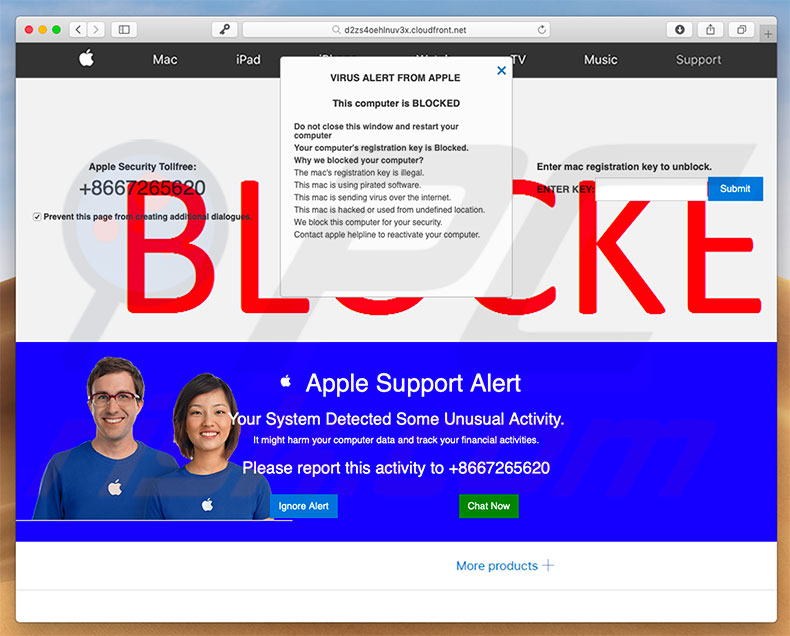
Deze foutmelding stelt dat het systeem geblokkeerd is vanwege de volgende mogelijke redenen: de registratiesleutel van het Mac-toestel is illegaal; er wordt illegale software gebruikt; de computer verspreidt virussen; het systeem is gehackt en/of wordt gebruikt vanaf een onbekende locatie. De frauduleuze site wordt ook ontworpen om automatisch een bestand met de naam "This is a VIRUS. Your computer has been blocked" te downloaden. Het bestand wordt voortdurend opnieuw gedownload zolang de gebruiker de website bezoekt. Gelukkig is dit bestand volledig onschadelijk en kunt u het probleemloos verwijderen. De foutmelding moedigt gebruikers aan om contact op te nemen met de technische ondersteuning van Apple via het opgegeven telefoonnummer ("+86672265620"). Zogezegd zullen "gecertificeerde technici" hen dan helpen om alle problemen op te lossen. Houd er echter rekening mee dat de foutmelding "VIRUS ALERT FROM APPLE" vals is en dat Apple zelf zeker niet betrokken is bij deze oplichterij. Cybercriminelen proberen simpelweg inkomsten te genereren door lichtgelovige gebruikers bang te maken en hen te verleiden om het bovengenoemde telefoonnummer te bellen en te betalen voor diensten die niet nodig zijn. Om deze reden moet de foutmelding "VIRUS ALERT FROM APPLE" worden genegeerd en mag u nooit proberen om het bovengenoemde telefoonnummer te bellen. U kunt deze foutmelding verwijderen door eenvoudigweg de misleidende site te verlaten. Merk op dat sommige frauduleuze sites scripts gebruiken die het sluiten van browsetabbladen/vensters uitschakelen. In dat geval moet u de browser afsluiten met behulp van Windows' 'Taakbeheer' of gewoon het systeem opnieuw opstarten. Nadat u dit gedaan hebt, mag u de vorige browsersessie niet heropenen, omdat anders de kwaadaardige sites ook opnieuw worden geopend.
Potentieel ongewenste applicaties worden ontworpen om informatie over de surfactiviteit te verzamelen. De lijst met verzamelde gegevens bevat meestal (maar niet uitsluitend) toetsaanslagen, bezochte URL's, bekeken pagina's, zoekopdrachten, IP-adressen (Internet Protocol) en geolocaties. Het probleem is dat de opgeslagen gegevens meestal persoonlijke informatie bevatten. Alsof dat niet genoeg is, worden de opgeslagen gegevens vaak gedeeld met derden die deze informatie misbruiken om inkomsten te verkrijgen. Zo kan het geïnstalleerd hebben van app(s) voor het bijhouden van gegevens op uw computer leiden tot ernstige privacyschendingen of zelfs tot identiteitsdiefstal. Ongewenste apps zijn ook berucht omwille van het feit dat ze vaak valse advertenties vertonen. Ze leveren coupons, banners, pop-ups enz. via een 'virtuele laag') waarmee plaatsing van grafische inhoud van externen op elke bezochte site mogelijk is. Om deze reden verbergen dergelijke valse en/of opdringerige advertenties de onderliggende inhoud, wat ervoor zorgt dat de surfervaring aanzienlijk wordt verstoord. Daarnaast kunnen opdringerige advertenties doorverwijzen naar kwaadaardige websites en scripts uitvoeren die ongewenste apps (of zelfs risicovolle virussen) downloaden/installeren. Dit betekent dat erop klikken riskant is en kan leiden tot computerbesmettingen. Hoe dan ook, potentieel ongewenste applicaties moeten onmiddellijk verwijderd worden.
| Naam | "VIRUS ALERT FROM APPLE" virus |
| Bedreigingstype | Mac-malware, Mac-virus |
| Symptomen | Uw Mac werkt langzamer dan normaal, u ziet ongewenste pop-upadvertenties, u wordt doorverwezen naar kwaadaardige websites. |
| Verspreidings- methoden | Misleidende pop-upadvertenties, gratis software-installatieprogramma's (bundeling), valse Flash Player-installatieprogramma's, downloads van torrent-bestanden. |
| Schade | U wordt bespioneerd tijdens het surfen op het internet (mogelijke privacyschendingen), weergave van ongewenste advertenties, doorverwijzingen naar kwaadaardige websites, verlies van privégegevens. |
| Verwijdering |
Om mogelijke malware-infecties te verwijderen, scant u uw computer met legitieme antivirussoftware. Onze beveiligingsonderzoekers raden aan Combo Cleaner te gebruiken. Combo Cleaner voor Windows DownloadenGratis scanner die controleert of uw computer geïnfecteerd is. Om het volledige product te kunnen gebruiken moet u een licentie van Combo Cleaner kopen. Beperkte proefperiode van 7 dagen beschikbaar. Combo Cleaner is eigendom van en wordt beheerd door RCS LT, het moederbedrijf van PCRisk. |
Er zijn veel valse foutmeldingen die vrijwel identiek zijn aan "VIRUS ALERT FROM APPLE". Bijvoorbeeld: "Your Computer Is Permanently Blocked", "Your Registration Key Is Blocked", "Your Mac Might Be Infected!", "The Removal Of (3) Spyware Is Required", enzovoort. Deze foutmeldingen beweren ook dat het systeem op de één of andere manier beschadigd is (bijvoorbeeld dat het geïnfecteerd werd, bestanden mist enz.). Foutmeldingen als 'VIRUS ALERT FROM APPLE' zijn echter enkel bedoeld om geld af te persen van nietsvermoedende gebruikers. Potentieel ongewenste applicaties vertonen onderling veel overeenkomsten. Door 'handige functies' aan te bieden, proberen deze apps de indruk van legitimiteit te wekken en de gebruikers te misleiden zodat ze overgaan tot de installatie ervan. Het probleem is echter dat ongewenste apps meestal maar één doel hebben: inkomsten verkrijgen voor de ontwikkelaars, wat de reden is dat de meeste van hen niets anders doen dan ongewenste omleidingen veroorzaken, gevoelige informatie verzamelen en opdringerige advertenties weergeven. Ze verstoren de surfervaring en zijn een directe bedreiging voor de privacy van de gebruikers en hun veiligheid tijdens het surfen op het web.
Hoe werden mogelijk ongewenste applicaties geïnstalleerd op mijn computer?
In sommige gevallen hebben potentieel ongewenste applicaties officiële downloadwebsites. Desalniettemin infiltreren de meesten - zoals hierboven vermeld - zonder toestemming. Dat komt omdat ontwikkelaars ze verspreiden via de eerder genoemde opdringerige advertenties en een misleidende marketingmethode genaamd 'bundling' - een stiekeme installatie van ongewenste apps naast reguliere software. De ontwikkelaars zijn niet eerlijk genoeg om de installatie van de ongewenste apps op de juiste manier bekend te maken. Daarom worden de meeste verborgen achter verschillende secties (waarschijnlijk de 'Aangepaste' of 'Geavanceerde' instellingen) van download- en installatieprocessen. Wat belangrijk is, is dat gebruikers vaak achteloos op verschillende advertenties klikken en de meeste download/installatiestappen overslaan - dit gedrag leidt vaak tot de onbedoelde installatie van ongewenste apps. Met andere woorden, de gebruikers stellen het systeem zelf bloot aan risicovolle infecties en brengen zo hun eigen privacy in gevaar.
Hoe de installatie van mogelijk ongewenste applicaties te vermijden?
Om deze situatie te voorkomen, moeten gebruikers zich eerst realiseren dat zij zelf verantwoordelijk zijn voor de systeeminfecties vanwege een gebrek aan kennis en roekeloos gedrag. Voorzichtigheid is de sleutel tot computerveiligheid. Om deze situatie te voorkomen moeten gebruikers zeer voorzichtig zijn bij het surfen op het internet en tijdens het downloaden/installeren van software. Zorg er altijd voor dat u elke stap van de download- en installatieprocessen zorgvuldig analyseert en alle aanbiedingen annuleert om extra applicaties te downloaden of te installeren. Daarnaast dient u software van derden te weigeren, ook als deze reeds inbegrepen is. We raden u aan om geen downloaders van externe partijen te gebruiken, omdat de ontwikkelaars hiervan vaak geld verdienen door malafide software te promoten. Software mag alleen worden gedownload van officiële bronnen, met behulp van directe downloadlinks. Opdringerige advertenties lijken meestal volkomen legitiem, omdat de meeste ervan er overtuigend uitzien. Je kunt ze herkennen aan het feit dat dergelijke advertenties vaak doorverwijzen naar dubieuze websites (voor gokken, pornografie, enzovoort). Als gebruikers vaak dergelijke advertenties zien, dan moeten ze de lijst met geïnstalleerde programma's en browserplug-ins controleren en alle verdachte apps verwijderen. Als uw computer al met ongewenste programma's geïnfecteerd is, dan dan raden we u aan om een scan uit te voeren met Combo Cleaner Antivirus voor Windows om deze automatisch te verwijderen.
Tekst weergegeven in de "VIRUS ALERT FROM APPLE" pop-up:
VIRUS ALERT FROM APPLE
Deze computer is GEBLOKKEERD!
Sluit dit venster niet en start uw computer opnieuw op.
De registratiesleutel van uw computer is geblokkeerd.
Waarom hebben we je computer geblokkeerd?
De registratiesleutel van de mac is illegaal.
Deze mac maakt gebruik van illegale software.
Deze mac verzendt een virus via internet.
Deze mac wordt gehackt of gebruikt vanaf een ongedefinieerde locatie.
We blokkeren deze computer voor uw veiligheid.
Neem contact op met de Apple Hulplijn om uw computer opnieuw te activeren.
GEBLOKKEERD
Apple Support Alert
Uw systeem heeft een ongebruikelijke activiteit gedetecteerd
Deze kan uw computerdata beschadigen en uw financiële activiteiten bespioneren.
Rapporteer deze activiteit op +86672265620
De lay-out van de "VIRUS ALERT FROM APPLE" oplichting (GIF):
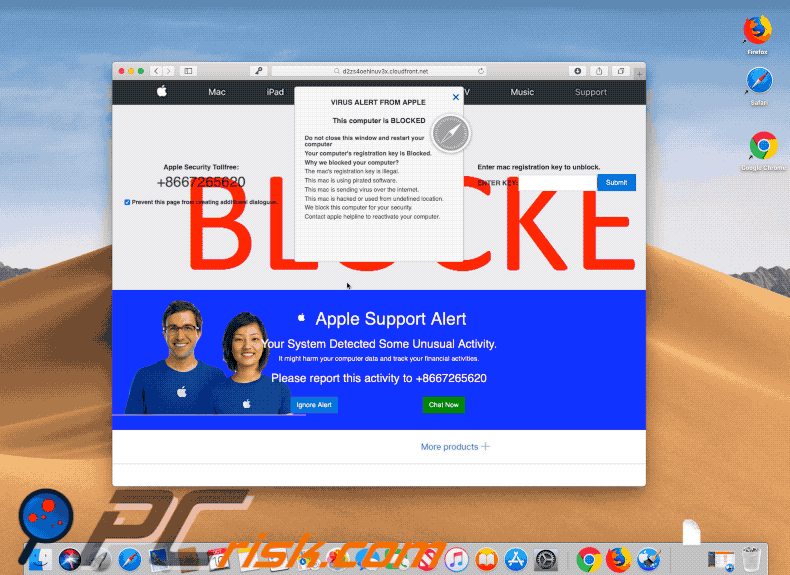
"VIRUS ALERT FROM APPLE" pop-up websites die constant het bestand genaamd "This is a VIRUS. Your computer is blocked" downloaden:
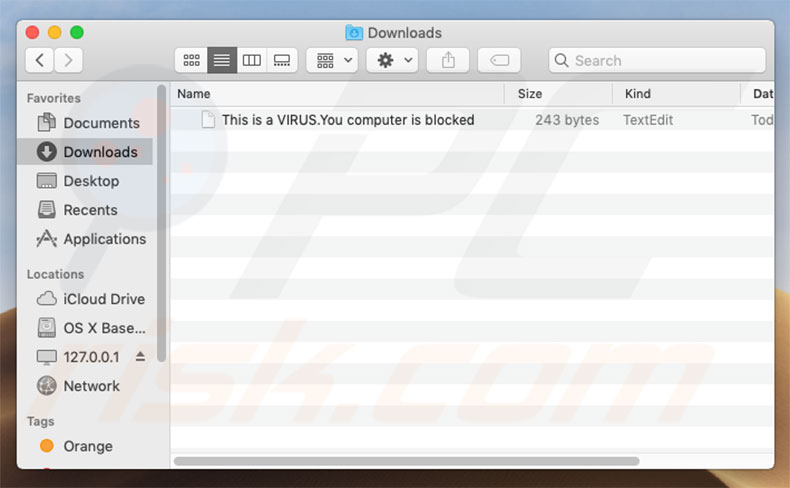
Onmiddellijke automatische malwareverwijdering:
Handmatig de dreiging verwijderen, kan een langdurig en ingewikkeld proces zijn dat geavanceerde computer vaardigheden vereist. Combo Cleaner is een professionele automatische malware verwijderaar die wordt aanbevolen om malware te verwijderen. Download het door op de onderstaande knop te klikken:
DOWNLOAD Combo CleanerDoor het downloaden van software op deze website verklaar je je akkoord met ons privacybeleid en onze algemene voorwaarden. Om het volledige product te kunnen gebruiken moet u een licentie van Combo Cleaner kopen. Beperkte proefperiode van 7 dagen beschikbaar. Combo Cleaner is eigendom van en wordt beheerd door RCS LT, het moederbedrijf van PCRisk.
Snelmenu:
- Wat is "VIRUS ALERT FROM APPLE"?
- STAP 1. Verwijder alle aan het ongewenste programma gerelateerde mappen en bestanden uit OSX.
- STAP 2. Verwijder de frauduleuze extensies uit Safari.
- STAP 3. Verwijder kwaadaardige add-ons uit Google Chrome.
- STAP 4. Verwijder mogelijk ongewenste plug-ins uit Mozilla Firefox.
Video die toont hoe de frauduleuze applicatie te verwijderen, die de pop-up "VIRUS ALERT FROM APPLE" laat verschijnen, door Combo Cleaner te gebruiken:
Mogelijk ongewenste applicaties verwijderen:
Verwijder mogelijk ongewenste applicaties uit de map "Applicaties" :

Klik op het Finder icoon. In het Finder venster, selecteer je “Applicaties”. In de map applicaties, zoek je naar “MPlayerX”,“NicePlayer”, of andere verdachte applicaties en sleept deze naar de prullenmand. Na het verwijderen van de mogelijk ongewenste applicatie(s) die online advertenties veroorzaken scan je je Mac op mogelijk achtergebleven onderdelen.
DOWNLOAD verwijderprogramma voor malware-infecties
Combo Cleaner die controleert of uw computer geïnfecteerd is. Om het volledige product te kunnen gebruiken moet u een licentie van Combo Cleaner kopen. Beperkte proefperiode van 7 dagen beschikbaar. Combo Cleaner is eigendom van en wordt beheerd door RCS LT, het moederbedrijf van PCRisk.
Verwijder aan de "virus alert from apple" virus gerelateerde bestanden en mappen:

Klik op het Finder icoon, vanuit de menubalk kies je Ga en klik je op Ga naar map...
 Controleer of er zich door de adware aangemaakte bestanden bevinden in de map /Library/LaunchAgents folder:
Controleer of er zich door de adware aangemaakte bestanden bevinden in de map /Library/LaunchAgents folder:

In de Ga naar map...-balk typ je: /Library/LaunchAgents
 In de map “LaunchAgents” zoek je naar recent toegevoegde verdachte bestanden en je verplaatst deze naar de prullenbak. Voorbeelden van bestanden aangemaakt door adware: “installmac.AppRemoval.plist”, “myppes.download.plist”, “mykotlerino.ltvbit.plist”, “kuklorest.update.plist”, enz. Adware installeert vaak bestanden met hetzelfde bestandsnaampatroon.
In de map “LaunchAgents” zoek je naar recent toegevoegde verdachte bestanden en je verplaatst deze naar de prullenbak. Voorbeelden van bestanden aangemaakt door adware: “installmac.AppRemoval.plist”, “myppes.download.plist”, “mykotlerino.ltvbit.plist”, “kuklorest.update.plist”, enz. Adware installeert vaak bestanden met hetzelfde bestandsnaampatroon.
 Controleer of er zich door adware aangemaakte bestanden bevinden in de map /Library/Application Support:
Controleer of er zich door adware aangemaakte bestanden bevinden in de map /Library/Application Support:

In de Ga naar map...-balk typ je: /Library/Application Support
 In de map “Application Support” zoek je naar recent toegevoegde verdachte mappen. Bijvoorbeeld “MplayerX” or “NicePlayer”, en je verplaatst deze mappen naar de prullenbak.
In de map “Application Support” zoek je naar recent toegevoegde verdachte mappen. Bijvoorbeeld “MplayerX” or “NicePlayer”, en je verplaatst deze mappen naar de prullenbak.
 Controleer of er zich door adware aangemaakte bestanden bevinden in de map ~/Library/LaunchAgents:
Controleer of er zich door adware aangemaakte bestanden bevinden in de map ~/Library/LaunchAgents:

In de Ga naar map...-balk typ je: ~/Library/LaunchAgents

In de map “LaunchAgents” zoek je naar recent toegevoegde verdachte bestanden en je verplaatst deze naar de prullenbak. Voorbeelden van bestanden aangemaakt door adware: “installmac.AppRemoval.plist”, “myppes.download.plist”, “mykotlerino.ltvbit.plist”, “kuklorest.update.plist”, enz. Adware installeert vaak verschillende bestanden met hetzelfde bestandsnaampatroon.
 Controleer of er zich door adware aangemaakte bestanden bevinden in de map /Library/LaunchDaemons:
Controleer of er zich door adware aangemaakte bestanden bevinden in de map /Library/LaunchDaemons:
 In de Ga naar map...-balk typ je: /Library/LaunchDaemons
In de Ga naar map...-balk typ je: /Library/LaunchDaemons
 In de map “LaunchDaemons” zoek je naar recent toegevoegde verdachte bestanden. Voorbeelden zijn: “com.aoudad.net-preferences.plist”, “com.myppes.net-preferences.plist”, "com.kuklorest.net-preferences.plist”, “com.avickUpd.plist”, etc., en je verplaatst deze naar de prullenbak.
In de map “LaunchDaemons” zoek je naar recent toegevoegde verdachte bestanden. Voorbeelden zijn: “com.aoudad.net-preferences.plist”, “com.myppes.net-preferences.plist”, "com.kuklorest.net-preferences.plist”, “com.avickUpd.plist”, etc., en je verplaatst deze naar de prullenbak.
 Scan uw Mac met Combo Cleaner:
Scan uw Mac met Combo Cleaner:
Als u alle stappen in de juiste volgorde hebt gevolgd dan zou uw Mac nu helemaal virus- en malwarevrij moeten zijn. Om zeker te weten of uw systeem niet langer besmet is voert u best een scan uit met Combo Cleaner Antivirus. Download dit programma HIER. Na het downloaden van het bestand moet u dubbelklikken op het combocleaner.dmg installatiebestand, in het geopende venster sleept u het Combo Cleaner-icoon naar het Applicaties-icoon. Nu opent u launchpad en klikt u op het Combo Cleaner-icoon. Wacht tot Combo Cleaner de virusdefinities heeft bijgewerkt en klik vervolgens op de knop 'Start Combo Scan'.

Combo Cleaner zal uw Mac scannen op malwarebesmettingen. Als de scan meldt 'geen bedreigingen gevonden' - dan betekent dit dat u verder de verwijderingsgids kunt volgen. In het andere geval is het aanbevolen alle gevonden besmettingen te verwijderen voor u verder gaat.

Na het verwijderen van bestanden en mappen die werden aangemaakt door deze adware ga je verder met het verwijderen van frauduleuze extensies uit je internetbrowsers.
"VIRUS ALERT FROM APPLE" virus verwijderen uit de internetbrowsers:
 Kwaadaardige extensies verwijderen uit Safari:
Kwaadaardige extensies verwijderen uit Safari:
Verwijder aan "virus alert from apple" virus gerelateerde Safari extensies:

Open de Safari-browser, vanuit de menubalk selecteer je "Safari" en klik je op "Voorkeuren...".

In het scherm met de voorkeuren selecteer je "Extensies" en zoek je naar recent geïnstalleerde verdachte extensies. Als je die gevonden hebt klik je op de "Verwijderen"-knop er net naast. Merk op dat je veilig alle extensies kunt verwijderen uit de Safari-browser, ze zijn niet noodzakelijk voor een goede werking van de browser.
- Als je problemen blijft hebben met browser doorverwijzingen en ongewenste advertenties lees je hier hoe Safari te resetten.
 Kwaadaardige plug-ins verwijderen uit Mozilla Firefox:
Kwaadaardige plug-ins verwijderen uit Mozilla Firefox:
Verwijder aan "virus alert from apple" virus gerelateerde Mozilla Firefox add-ons:

Open je Mozilla Firefox-browser. In de rechterbovenhoek van het scherm klik je op de "Menu openen"-knop (met de drie horizontale lijnen). Uit het geopende menu selecteer je "Add-ons".

Kies het tabblad "Extensies" en zoek naar recent geïnstalleerde verdachte add-ons. Eens gevonden klik je op de "Verwijderen"-knop er net naast. Merk op dat je veilig alle extensies uit je Mozilla Firefox-browser kunt verwijderen - ze zijn niet noodzakelijk voor de goede werking van de browser.
- Als je problemen blijft ervaren met browser doorverwijzingen en ongewenste advertenties kun je ook Mozilla Firefox resetten.
 Kwaadaardige extensies verwijderen uit Google Chrome:
Kwaadaardige extensies verwijderen uit Google Chrome:
Verwijder aan "virus alert from apple" virus gerelateerde Google Chrome add-ons:

Open Google Chrome en klik op de "Chrome menu"-knop (drie horizontale lijnen) gesitueerd in de rechterbovenhoek van het browserscherm. In het uitklapmenu selecteer je "Meer tools" en vervolgens "Extensies".

In het scherm "Extensies" zoek je naar recent geïnstalleerde verdachte add-ons. Als je die gevonden hebt klik je op de "Prullenbak"-knop er net naast. Merk op dat je veilig alle extensies uit je Google Chrome-browser kunt verwijderen. Ze zijn niet noodzakelijk voor een goede werking van de browser.
- Als je problemen blijft ervaren met browser doorverwijzingen en ongewenste advertenties kun je ook Google Chrome resetten.
Delen:

Tomas Meskauskas
Deskundig beveiligingsonderzoeker, professioneel malware-analist
Ik ben gepassioneerd door computerbeveiliging en -technologie. Ik ben al meer dan 10 jaar werkzaam in verschillende bedrijven die op zoek zijn naar oplossingen voor computertechnische problemen en internetbeveiliging. Ik werk sinds 2010 als auteur en redacteur voor PCrisk. Volg mij op Twitter en LinkedIn om op de hoogte te blijven van de nieuwste online beveiligingsrisico's.
Het beveiligingsportaal PCrisk wordt aangeboden door het bedrijf RCS LT.
Gecombineerde krachten van beveiligingsonderzoekers helpen computergebruikers voorlichten over de nieuwste online beveiligingsrisico's. Meer informatie over het bedrijf RCS LT.
Onze richtlijnen voor het verwijderen van malware zijn gratis. Als u ons echter wilt steunen, kunt u ons een donatie sturen.
DonerenHet beveiligingsportaal PCrisk wordt aangeboden door het bedrijf RCS LT.
Gecombineerde krachten van beveiligingsonderzoekers helpen computergebruikers voorlichten over de nieuwste online beveiligingsrisico's. Meer informatie over het bedrijf RCS LT.
Onze richtlijnen voor het verwijderen van malware zijn gratis. Als u ons echter wilt steunen, kunt u ons een donatie sturen.
Doneren
▼ Toon discussie